(2021.01.03更新)
Unikey 是一套越南文輸入法,包含了 VNI、Telex 等多種越南文(Chữ Quốc ngữ)輸入方法。現在我們透過簡單的步驟在 KDE neon、ubuntu、Arch Linux 以及各種 Linux 發行板上安裝 Unikey 吧!
安裝 Unikey 輸入法
首先請確認有安裝 Fcitx5 框架,安裝方法請參考 Fcitx5 輸入法使用教學。接者開啟 Konsole 終端機,依據你的發行板輸入以下指令安裝:
1. KDE Neon、ubuntu:sudo apt-get install fcitx5-unikey
2. Arch Linux:sudo pacman -S fcitx5-unikey
2. 對系統匣的鍵盤圖示按右鍵,從跳出的右鍵選單選擇「設定」(configure)進入 Fcitx 設定,如上圖按下「新增輸入法」(Add Input Method)進入新增輸入法畫面。
3. 在搜尋框輸入「unikey」。接者找到「unikey」後,按下「加入」(Add)按鈕新增輸入法。完成後就可以在輸入法選單選擇「unikey」進行越南文輸入囉!
使用 Unikey 輸入法
首先切換至unikey輸入法,對輸入法圖示按右鍵,在跳出選單中的「輸入法」(Input Method)便能選擇各種越南文輸入方法。以下介紹 VNI、Telex、VIRQ 輸入法:
VNI 輸入
VNI 的按鍵操作如下:
1~5是聲調符號
*數字按鍵「1」:輸入sắc音(ˊ)
*數字按鍵「2」:輸入huyền音(ˋ)
*數字按鍵「3」:輸入hỏi音(?)
*數字按鍵「4」:輸入ngã音(~)
*數字按鍵「5」:輸入nặng音(.)
6~8是變體字母
*母音+數字按鍵「6」:輸入母音上的^(â ê ô)
*母音+數字按鍵「7」:輸入母音上的'(ư ơ)
*a+數字按鍵「8」:輸入ă
*d+數字按鍵「9」:輸入đ
*數字按鍵「0」:取消輸入聲調符號
輸入方法如同越南文書寫,先輸入字母,最後再輸入聲調。
範例:tiếng việt,請依序按下 tie6ng1 vie6t5。
Telex 輸入法
Telex 的按鍵操作如下:
聲調符號
f:輸入huyền音(ˋ)
s:輸入sắc音(ˊ)
r:輸入hỏi音(?)
x:輸入ngã音(~)
j:輸入nặng音(.)
連按兩次母音,輸入母音上的^
aa:â
ee:ê
oo:ô
其他變體字母
uw 或 ]:ư
ow 或 [:ơ
aw:ă
dd:đ
其他按鍵操作
z:取消輸入聲調符號
ddd:dd
ooo:oo
eee:ee
[[:[
]]:]
範例:tiếng việt,依序按下 tieengs vieetj。
VIQR 輸入
VIQR 的按鍵操作如下:
輸入聲調
*':輸入sắc音(ˊ)
*`:輸入huyền音(ˋ)
*?(/+Shift):輸入hỏi音(?)
*~(`+Shift):輸入ngã音(~)
*.:輸入nặng音(.)
輸入符號
*母音^(6+Shift):輸入母音上的^(â ê ô)
*母音+(=+Shift):輸入母音上的'(ư ơ)
*a(:輸入ă
*dd:輸入đ
*數字按鍵「0」:取消輸入聲調符號
範例:tiếng việt,請依序按下 tie^ng' vie^t.。
設定 Unikey
在 Unikey 設定中有一項「allow type with more freedom」(自由輸入),勾選此項可以允許先輸入字母,最後再輸入符號,並且聲調符號可以不用照順序。
Unikey 是一套越南文輸入法,包含了 VNI、Telex 等多種越南文(Chữ Quốc ngữ)輸入方法。現在我們透過簡單的步驟在 KDE neon、ubuntu、Arch Linux 以及各種 Linux 發行板上安裝 Unikey 吧!
安裝 Unikey 輸入法
首先請確認有安裝 Fcitx5 框架,安裝方法請參考 Fcitx5 輸入法使用教學。接者開啟 Konsole 終端機,依據你的發行板輸入以下指令安裝:
1. KDE Neon、ubuntu:sudo apt-get install fcitx5-unikey
2. Arch Linux:sudo pacman -S fcitx5-unikey
2. 對系統匣的鍵盤圖示按右鍵,從跳出的右鍵選單選擇「設定」(configure)進入 Fcitx 設定,如上圖按下「新增輸入法」(Add Input Method)進入新增輸入法畫面。
3. 在搜尋框輸入「unikey」。接者找到「unikey」後,按下「加入」(Add)按鈕新增輸入法。完成後就可以在輸入法選單選擇「unikey」進行越南文輸入囉!
使用 Unikey 輸入法
首先切換至unikey輸入法,對輸入法圖示按右鍵,在跳出選單中的「輸入法」(Input Method)便能選擇各種越南文輸入方法。以下介紹 VNI、Telex、VIRQ 輸入法:
VNI 輸入
VNI 的按鍵操作如下:
1~5是聲調符號
*數字按鍵「1」:輸入sắc音(ˊ)
*數字按鍵「2」:輸入huyền音(ˋ)
*數字按鍵「3」:輸入hỏi音(?)
*數字按鍵「4」:輸入ngã音(~)
*數字按鍵「5」:輸入nặng音(.)
6~8是變體字母
*母音+數字按鍵「6」:輸入母音上的^(â ê ô)
*母音+數字按鍵「7」:輸入母音上的'(ư ơ)
*a+數字按鍵「8」:輸入ă
*d+數字按鍵「9」:輸入đ
*數字按鍵「0」:取消輸入聲調符號
輸入方法如同越南文書寫,先輸入字母,最後再輸入聲調。
範例:tiếng việt,請依序按下 tie6ng1 vie6t5。
Telex 輸入法
Telex 的按鍵操作如下:
聲調符號
f:輸入huyền音(ˋ)
s:輸入sắc音(ˊ)
r:輸入hỏi音(?)
x:輸入ngã音(~)
j:輸入nặng音(.)
連按兩次母音,輸入母音上的^
aa:â
ee:ê
oo:ô
其他變體字母
uw 或 ]:ư
ow 或 [:ơ
aw:ă
dd:đ
其他按鍵操作
z:取消輸入聲調符號
ddd:dd
ooo:oo
eee:ee
[[:[
]]:]
範例:tiếng việt,依序按下 tieengs vieetj。
VIQR 輸入
VIQR 的按鍵操作如下:
輸入聲調
*':輸入sắc音(ˊ)
*`:輸入huyền音(ˋ)
*?(/+Shift):輸入hỏi音(?)
*~(`+Shift):輸入ngã音(~)
*.:輸入nặng音(.)
輸入符號
*母音^(6+Shift):輸入母音上的^(â ê ô)
*母音+(=+Shift):輸入母音上的'(ư ơ)
*a(:輸入ă
*dd:輸入đ
*數字按鍵「0」:取消輸入聲調符號
範例:tiếng việt,請依序按下 tie^ng' vie^t.。
設定 Unikey
在 Unikey 設定中有一項「allow type with more freedom」(自由輸入),勾選此項可以允許先輸入字母,最後再輸入符號,並且聲調符號可以不用照順序。
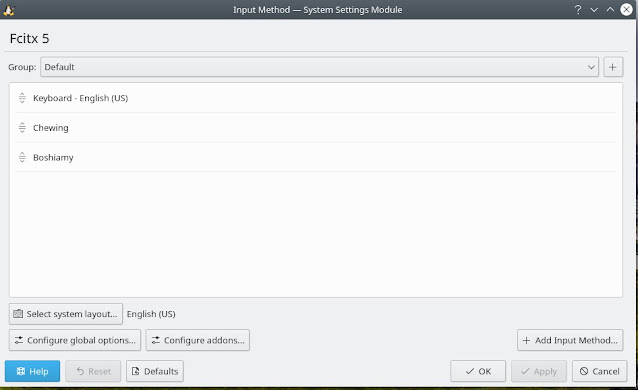


留言
張貼留言